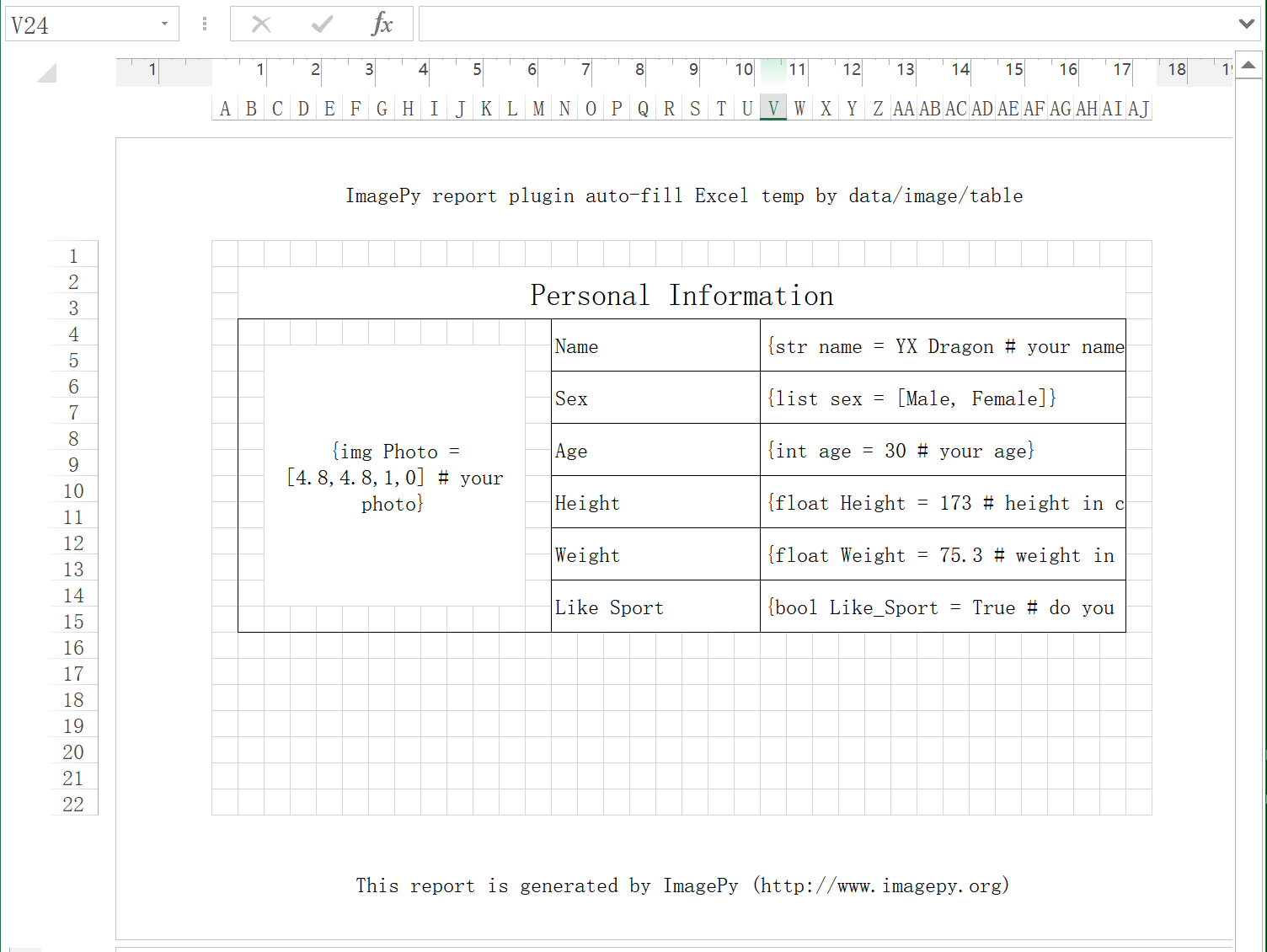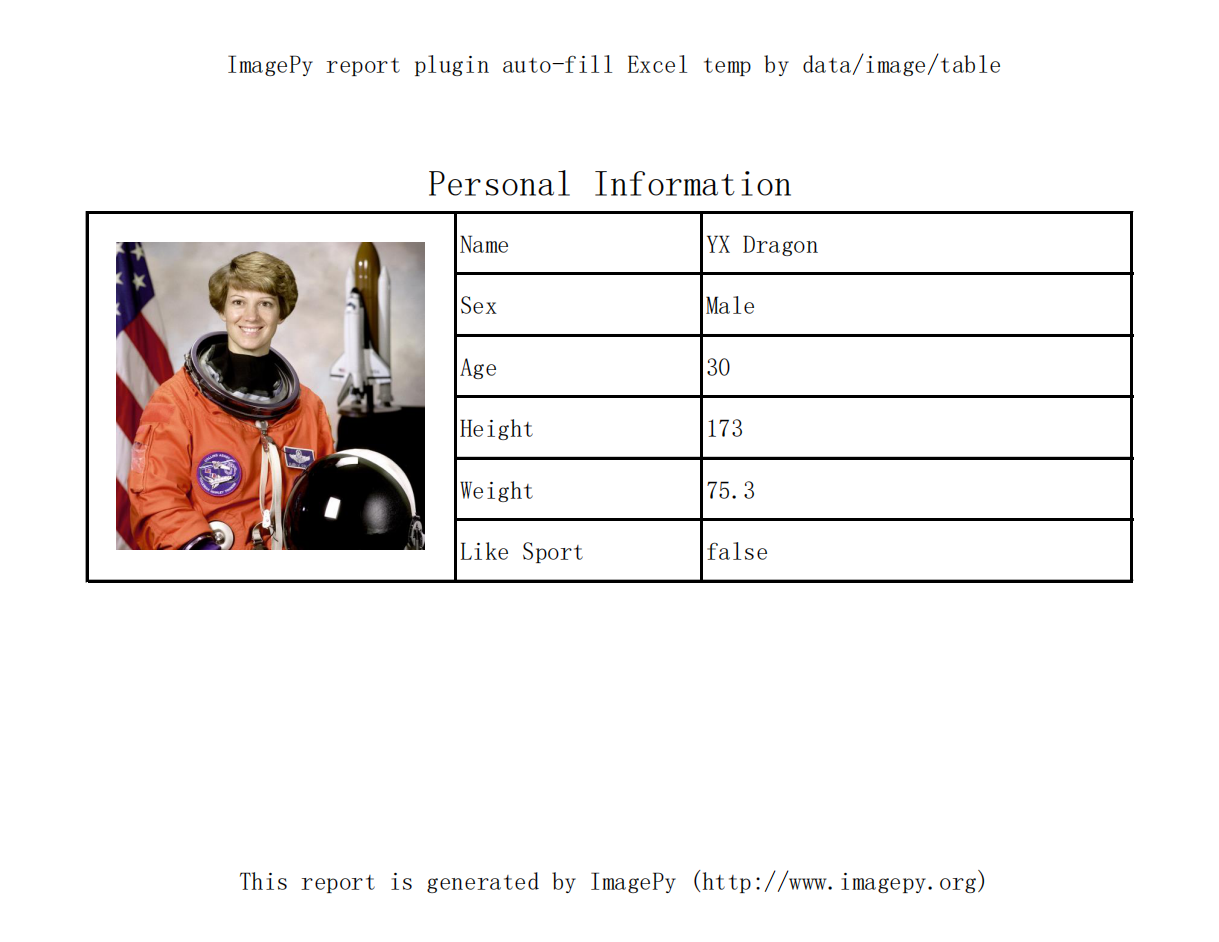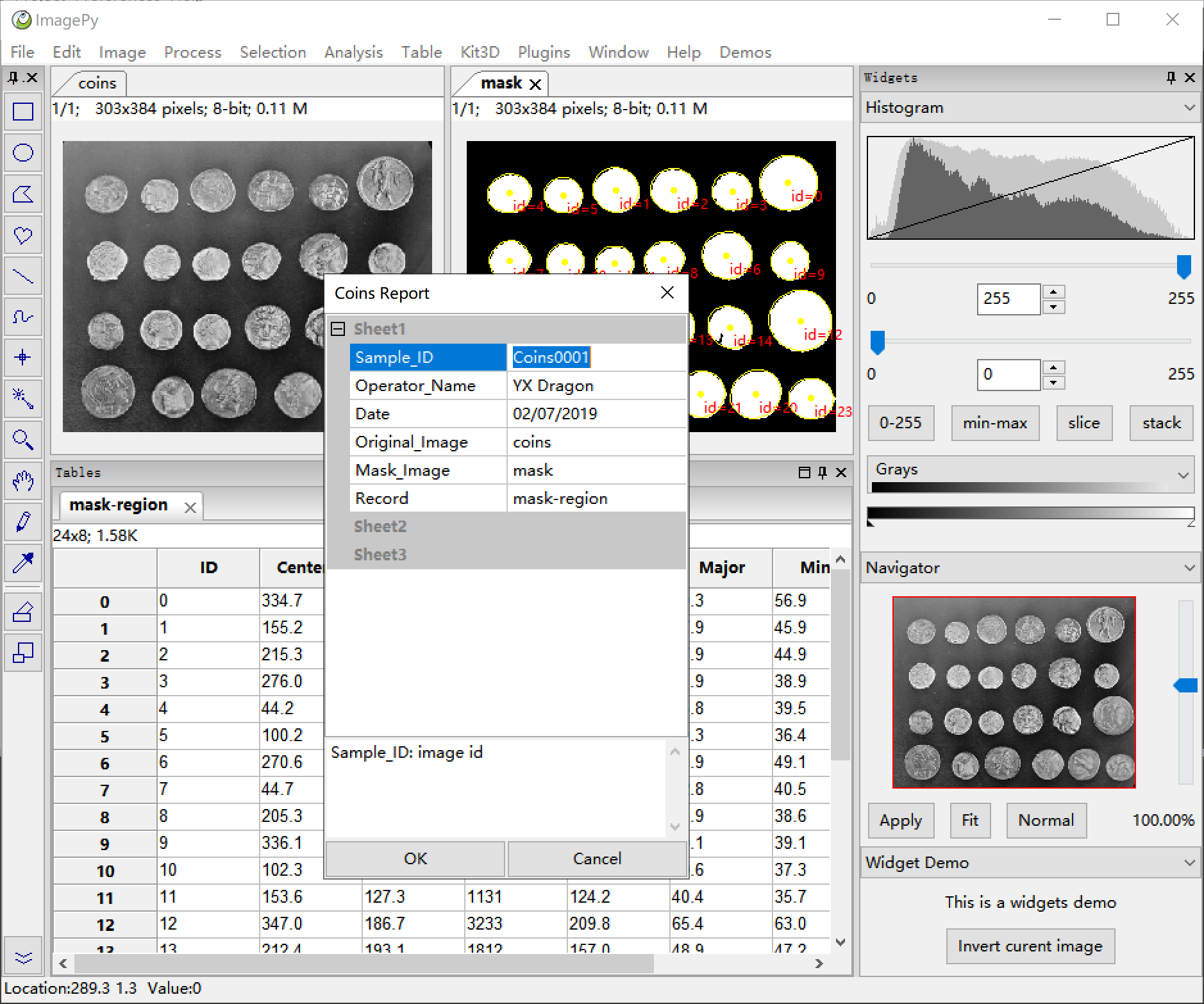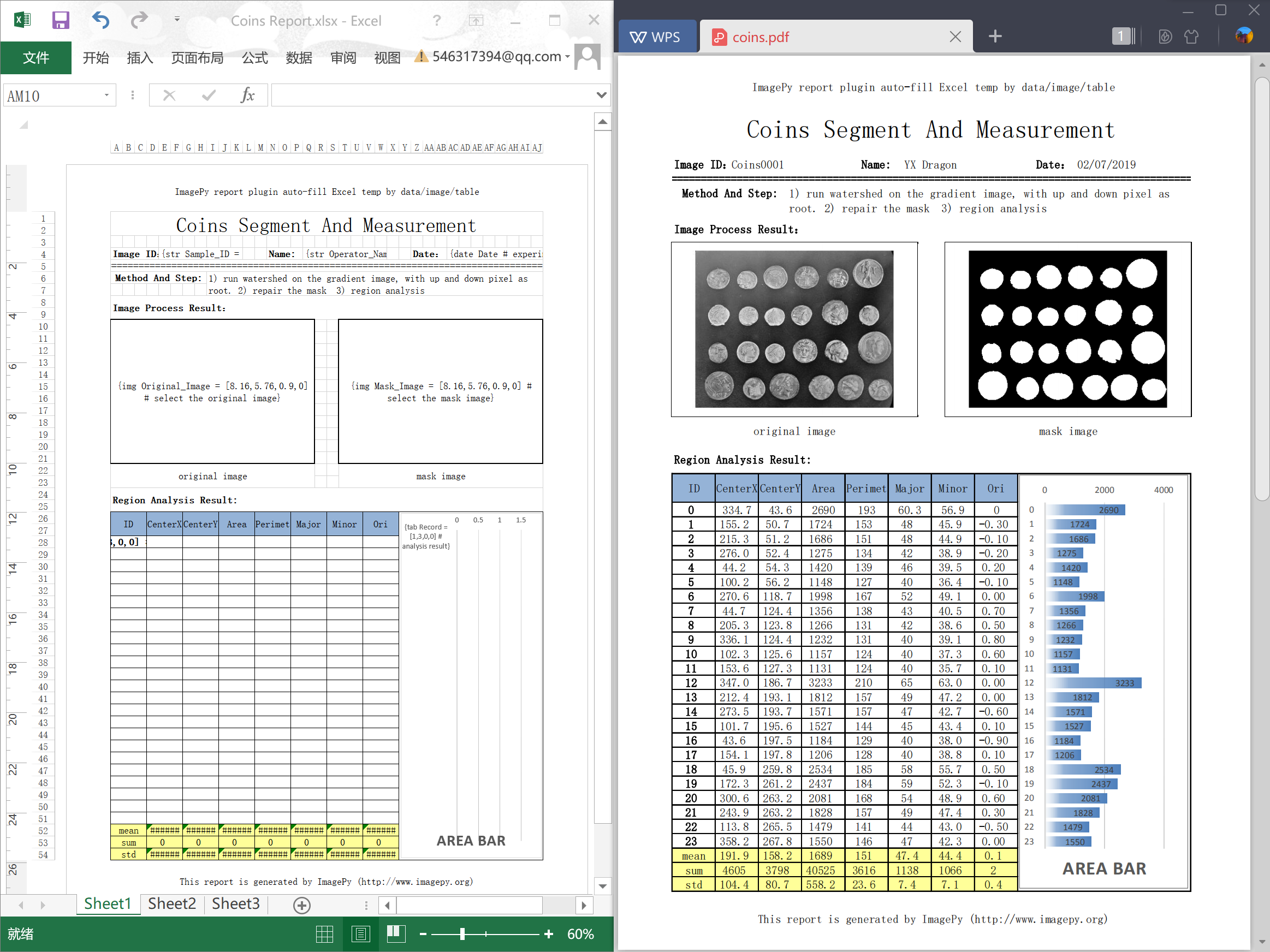很多问题,最终我们都需要将分析结果整理成报表,生成PDF文档,或者打印。虽然现在LaTex,Markdown等基于标签语言的文档工具非常强大,但是Excel依然是受众最广,上手最简单,精细布局能力最强的表格软件,此外Excel具有强大的数据处理,图表生成功能,因而ImagePy选择Excel作为报表功能载体,用户可自己设计Excel模板,并且在特定单元格中加入标记并保存,将后缀改为rpt,这样就成为了ImagePy的报表插件。
报表插件的加载方式
- menus及其子文件夹下的rpt后缀文件会被解析成报表模板。
- 也可以将模板文件拖拽到ImagePy最下方的状态栏来执行。
这里用一张个人信息卡来展示如何制作模板并标记单元格。为了方便打印,我们需要根据自己的情况,先设定纸张大小,这里设置为A5。其次为了精确布局,我们将Excel的视图切换为页面布局,这样单元格尺寸设定都会以cm为单位。
我们继续用硬币分割与测量的例子,将分析结果制作成报表。这里我们精心设计一个实验报告,里面包基础信息,处理过程图片,以及结果表格,并在Excel中对结果做了统计,针对面积列,绘制了柱状图。
ImagePy在执行报表插件时,会首先对Excel模板进行解析,分析各个Work Sheet,并检测每个单元格,将所有变量标记提取,以对话框形式与用户交互,确认后,将全部信息回填,并另存。使用非常方便,但我们必须遵循一定的原则来设计模板,这里详细介绍。
为了方便打印,我们需要根据自己的情况,先设定纸张大小,例如 A4, A5。其次为了精确布局,我们将 Excel 的视图切换为页面布局,这样单元格尺寸设定都会以cm为单位。
通用语法
{type Var_Name = Default Value # note},任何类型的变量标记都遵循这个格式,其中大括号为变量标识,而其他项有些项是必须,有些可选,对于不同类型稍有差异,具体如下。
基础参数
int,float,str,txt,bool:这几个基础参数,语法格式一致以str为例,{str Name = YX Dragon # please input your name here},其中类型与变量名是必须的,默认值与注释为可选。str与txt的差别在于,在ImagePy的交互对话框中,txt可以接收多行文字。
选择参数
list:用法举例{list Favourite_System = [Windows, Linux, Mac] # please select your favourite system},对于list选项,默认值必须提供,用中括号框住,选项用逗号分开,空格会被忽略,注释为可选。
图像参数
img:用法举例{img My_Photo = [4.8,4.8,0.9,0] # you photo here,对于img类型,默认值必须提供,是一个中括号,里面四个数字,分别代表:长度(cm),高度(cm),留白比例(0.9代表四周留10%),是否拉伸(0表示保持比例,1可以拉伸),注释为可选。
表格参数
tab:用法举例{tab Record = [1,3,0,0] # the result table},对于tab类型,默认值必须提供,是一个中括号,里面四个数字,分别代表:行距(不合并单元格为1),列距(不合并单元格为1),标题行相对位置(-1代表数据区域的上一行,0代表不填充标题),索引列行对位置(-1代表数据区域的左边一列,0代表不填充索引),注释为可选。